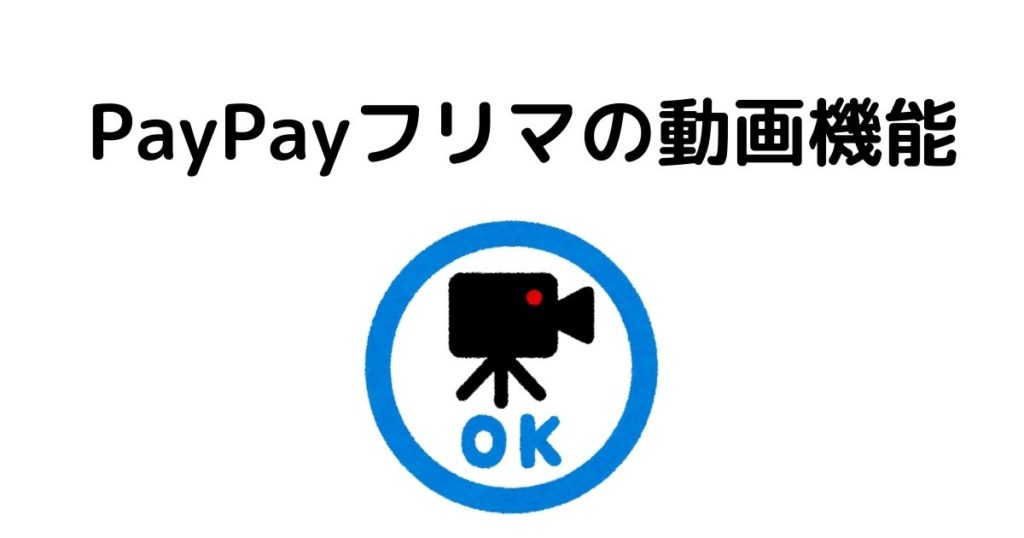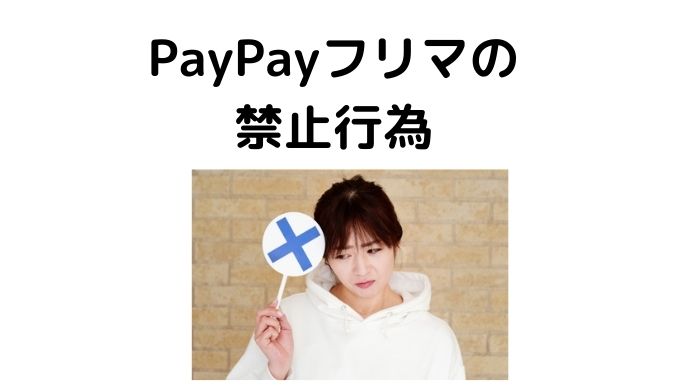Yahoo!フリマがスタートして1か月が経ちました。私はヤフオクを20年近く利用していますが、Yahoo!フリマでも早速出品してみました。まだ出品数は少ないのですが、それでも2つ売れました。
今はまだスタートしてそんなに経っていないので、見ている人も少ないのですが、出品しているライバルも少ないので、ヤフオクやメルカリで飽和している物は、Yahoo!フリマに出品してみるのもいいかもしれません。
Yahoo!フリマの出品の仕方はシンプルで簡単です。でも出品の仕方がわからない。そんな人もいるかもしれませんね。今回はYahoo!フリマの出品方法についてお伝えします。
目次
Yahoo!フリマの特徴

Yahoo!フリマには以下の特徴があります。
- 手数料は5%
- 送料はすべて出品者負担
- 発送方法は7種類(すべて匿名配送)
- スマホのみ利用できる
- 同時に出品できるのは100まで
- 価格の相談の機能がある
手数料は5%・・・手数料は売れた価格の5%になります。(出品しても売れなければ手数料は掛かりません)出品者が負担するので、価格は手数料も考慮して決めましょう。
送料はすべて出品者負担・・・送料はすべて出品者負担になります。どの発送方法で発送できるのか?出品する前に調べておきましょう。
発送方法は7種類(すべて匿名配送)・・・発送方法は7種類ですべて匿名配送になります。一部集荷できる発送方法もありますが、送料が高いです。
匿名発送についてはこちらを参照してください。
↓
スマホのみ利用できる・・・出品はスマホのみになっています。購入にも制限があります。
同時に出品できるのは100まで・・・同時に出品できるのは100までになっています。そのため不用品を売るのには向いていますが、商売として数多く出品するのには向いていません。
価格の相談の機能がある・・・Yahoo!フリマは価格の相談と言う機能があります。値下げ交渉はすべて価格の相談からになっていて、コメントでのやり取りは禁止されています。
出品方法
出品の手順
それでは実際に出品してみましょう。
今回出品するのはDSのソフト「ドラゴンクエスト4」です。(画像はiPhone版のものになります)
出品方法は簡単です。
アプリを開いて下の方にある出品をタッチします。

写真をアルバムから選択する
写真を撮る
のどちらかを選択します。
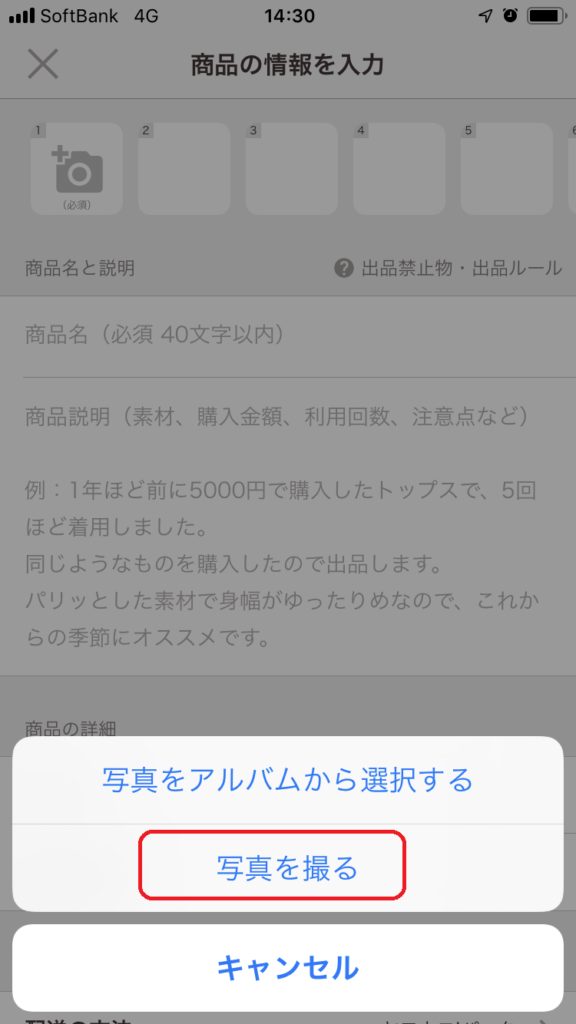
写真を撮るを選択して真ん中のカメラのマークをタッチすると写真が撮れます。
画像は最大10枚まで取ることができます。
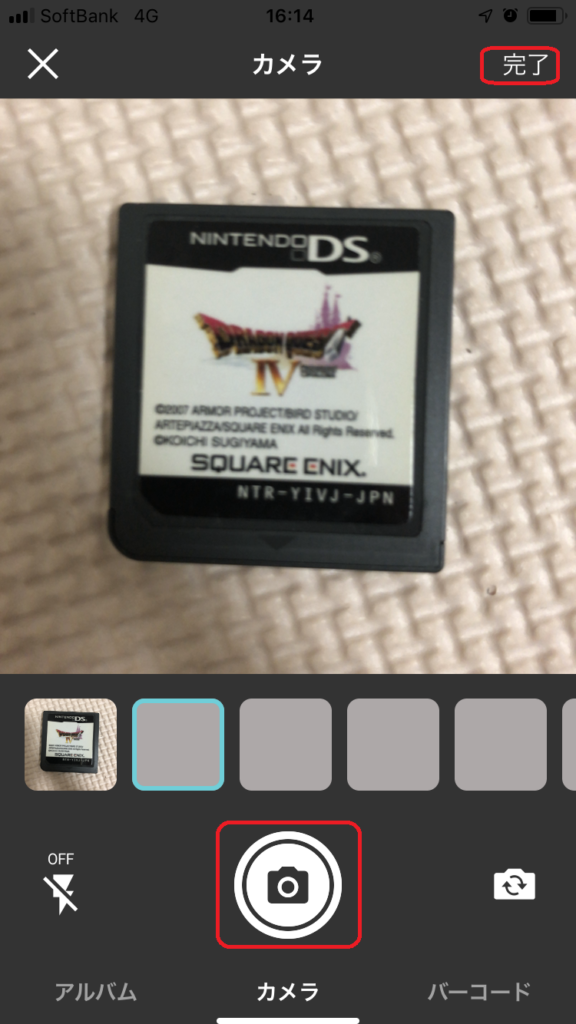
その下の「アルバム」「カメラ」「バーコード」をタッチするとそれぞれに切り替えることができます。
バーコード出品バーコード出品はバーコードを読み取ることで、商品名と説明を自動的に入力してくれてカテゴリーも選択してくれるので便利です。
注意点
Yahoo!フリマで読み取れるバーコードは、本、CD、DVD、家電、カメラ、パソコン・ゲームソフト、スマートフォンなどになります。
写真をとったら上の方にある完了をタップすると商品情報の入力画面に戻ります。×をタップすると画像を保存せずに戻ります。

写真を撮るコツ

写真を撮るコツは以下の5つです。
- 1枚目は商品全体の画像
- 余計なものを写さない
- 問題がある部分があったらその部分を写す
- 付属品があったら撮る
- キレイに撮る
1枚目は商品全体の画像・・・1枚目の画像が検索したときに表示されるので、一番重要です。ここは全体の画像にしましょう。部品とか一部のアップだとわかりづらいです。
余計なものを写さない・・・背景がごちゃごちゃしているとわかりづらいです。できれば背景は一色が望ましいのですが、せめて壁をバックに取るようにしましょう。
問題がある部分があったらその部分を写す・・・何か問題があったらその部分を写しましょう。傷がありますと文章で書かれてもわかりません。写真があることでこれくらいの傷なのかと購入する人は安心できます。
付属品があったら撮る・・・付属品があったらその写真も撮りましょう。文章で付属品があると書くより、購入する人は安心できます。
キレイに撮る・・・きれいに撮ったほうが当然売れやすいです。具体的に言うと「ピンボケしない」「暗くならない」などがなければ大丈夫です。
写真の編集
撮った写真をタップすると、その写真を削除したり編集したりできます。
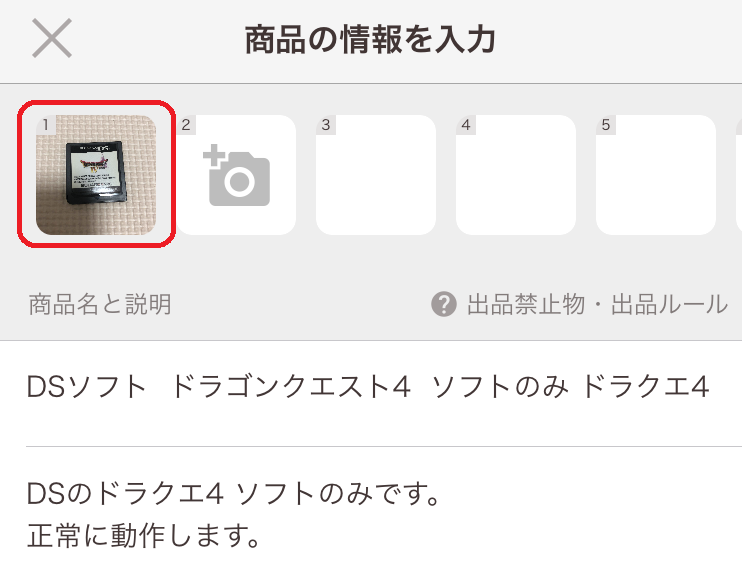
一番左が切り抜きです。切り抜きでは画像を回転できます。
真ん中が画像の編集です。
編集ではフィルターをかけて色合いを変更したり、調整で明るさや色合い色味を変更できます。
ペンで文字を書くことが可能です。
右側のごみ箱のマークで画像を削除できます。

商品情報の入力

後は下記の9点を設定しましょう。
- 商品名
- 説明文を書く
- カテゴリーを決める
- 商品の状態
- 発送方法を決める
- 発送までの日数
- 発送元の地域
- 値段を決める
商品名・・・商品名は非常に重要です。商品名を間違えたり、キーワードが入っていないと検索してもらえません。
タイトルの例
CD・・・曲名、アーティスト名、アーティスト名もアルファベットやカタカナ、略した名前などがあれば忘れずに入れましょう。
DVDソフト・・・タイトル、主な出演者、DVDだったらDVD ブルーレイだったらブルーレイ、Blu-ray、BDなど
ファッション関係・・・ブランド名、サイズ、色、状態が良ければそのこともタイトルに入れましょう。
家電製品・・・商品名、型番、色、状態など
注意点
関係のあるキーワードを入れるのは問題ありませんが、関係のないキーワードを入れるのは違反になります。
具体的には今回の場合だと、ドラクエ3とかドラクエ5とかをタイトルに入れると違反になるのでやらないようにしましょう。
興味のある人がアクセスするかもしれませんが、紛らわしいし欲しい物と関係ない物が表示されるので迷惑になります。
説明文を書く・・・説明文には商品の状態を詳しく書きましょう。物によっては大きさなども書くようにしましょう。
購入する人が知りたいと思う情報を書くことが大切です。
高額な物の場合は、「ゆうパック(おてがる版)」で発送します。など発送方法について書くと購入する人は安心できます。
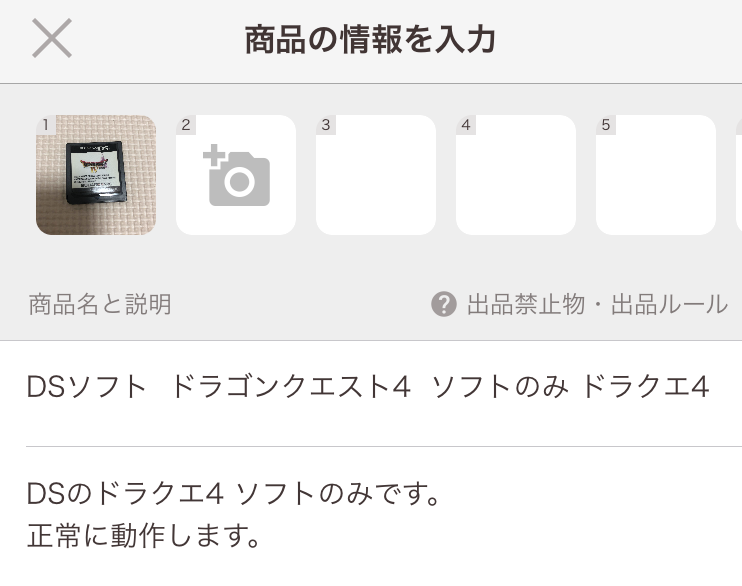
カテゴリーを決める・・・カテゴリーを決めましょう。細かいカテゴリーを決めるときに悩んだら、他の出品者や売れたものを調べて決めましょう。
商品の状態・・・状態は以下の5種類です。
- 未使用
- 未使用に近い
- 目立った傷や汚れない
- やや傷や汚れあり
- 傷や汚れあり
売りたいからと言って、実際の状態よりいい状態を選択すると悪い評価をもらうことになります。逆に実際より悪い状態を選ぶと売れづらくなります。
発送方法を決める・・・発送方法7種類ですが、ここでは「おてがる配送(ヤマト運輸)」か「おてがる配送(日本郵便)」もしくは「おまかせ配送」を決めることができます。
発送までの日数・・・発送までの日数は以下の3つから選択できます。
- 1-2日
- 2-3日
- 3-7日
できるだけ早く発送できる方が売れやすいです。でも期限を守れないと悪い評価をもらうこともあるので、自分が発送できる日数を選びましょう。
発送元の地域・・・発送する地域を選びましょう。
値段を決める・・・ヤフオクと違って値上がりすることがないので、価格設定は非常に重要です。基本的には過去相場と現在の出品者の値段を見て決めましょう。Yahoo!フリマはまだスタートしてそんなに経っていないので、まだ過去相場のない物も多いです。
その場合は、ヤフオクやメルカリの過去相場を参考にしましょう。
価格の相談を見越して値段をつける方法もあります。その場合は「値下げ関係の吹き出しを表示」をオンにしましょう。
「あとで価格をつける」と言う方法もありますが、安く言われるだけなのであまりお勧めはできません。
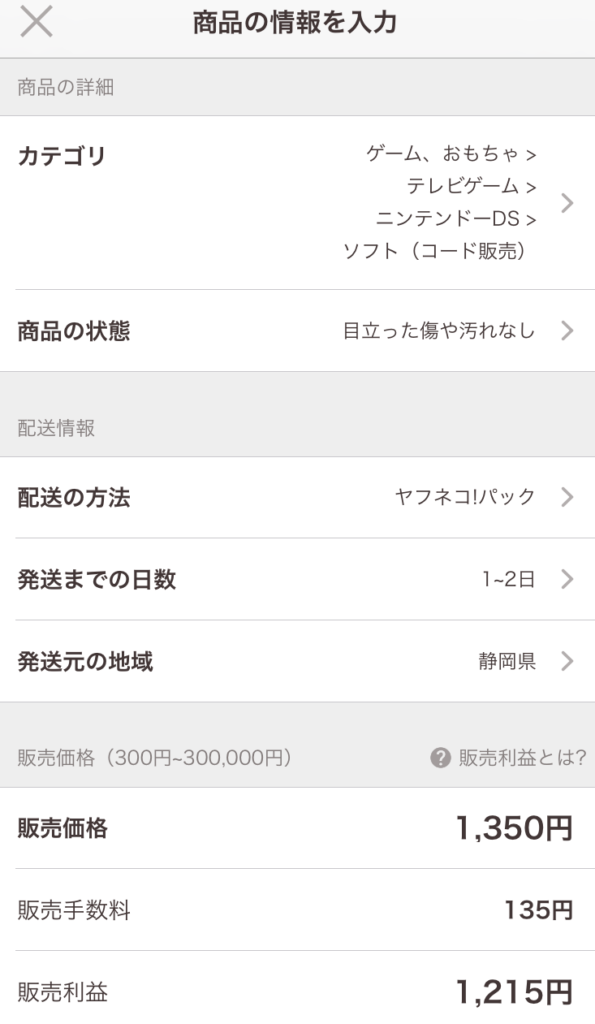
最後に出品するをタップすると出品されます。
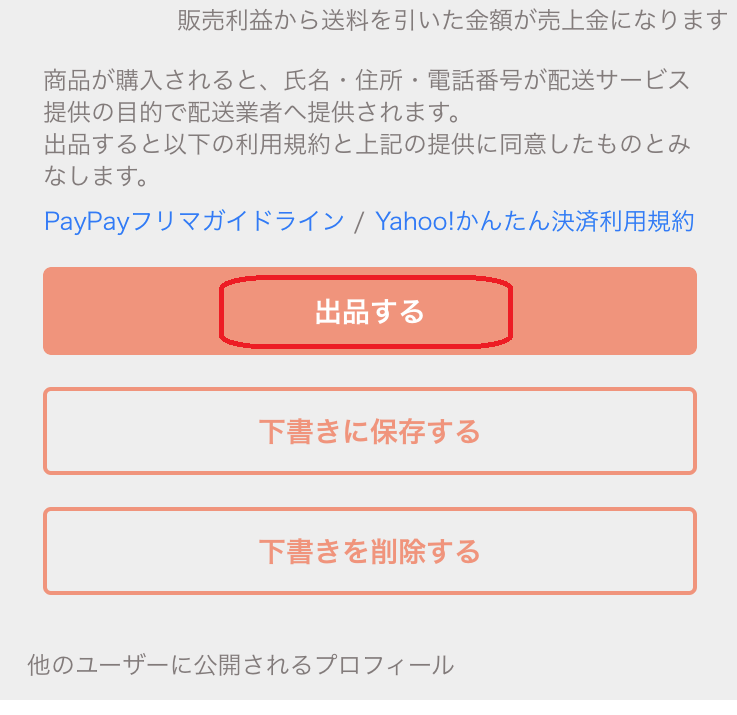
価格の相談をされたらどうしたらいい?

Yahoo!フリマには価格の相談と言う機能があります。Yahoo!フリマから出品されたものには、すべて価格の相談ができるようになっています。つけないということはできません。
価格の相談を使うと購入予定者は80%までの値引きを求めることができます。
受ける場合
価格の相談をされた場合は、その価格で受けてもいいと思うならOKを出しましょう。OKを出してもまだ購入が確定されるわけではありません。
価格の相談をした人が、その値段で購入することで成立します。だから価格の相談をされてOKしても、相談した人が買わないということもあります。あるいは別の人がもともとの価格で購入することもあったりします。
断る場合
断る場合は基本何もする必要はありません。相談を削除することはできますが、相手には断ったことは伝わりません。相談を受けて24時間経つと自動的に断ったことになります。
価格の相談について詳しくはこちらをご覧ください。
↓
商品が売れた後
梱包方法

商品が売れた後は梱包して、発送しましょう。梱包の方法はビニール袋に入れてプチプチにくるんで、封筒か箱に入れて発送します。梱包で重要なのは壊れないようにすることと、受け取った人が不快にならないようにすることです。
梱包についてはこちらをこちらを参考にしてください。
↓
発送方法

梱包したら発送します。発送方法は出品時に、おてがる配送(ヤマト運輸)かおてがる配送(日本郵便)もしくはおまかせ配送を選択しています。おてがる配送(ヤマト運輸)でしたら発送する時にネコポス、宅急便コンパクト、宅急便の中から選びます。おてがる配送(日本郵便)でしたら、ゆうパック(おてがる版)かゆうパケット(おてがる版)もしくはゆうパケットポストを選択します。
発送方法に関してはこちらを参考にしてください。
↓
売上金の受け取り方

売上金は購入者に商品が届いて、受け取り連絡(評価)が終わったら受け取れます。(評価されない場合でも14日後には入金されます)
売上金はPayPayにチャージするか、銀行振り込みにするかどちらか選ぶことができます。
PayPayにチャージするには真ん中の売上金をチャージをタップします。チャージしたい金額を入力して確認をタップしてPayPay残高にチャージできます。
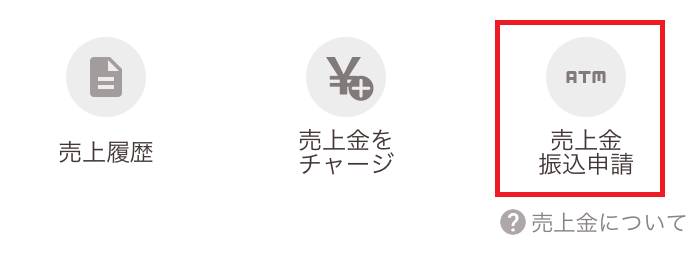
銀行振り込みは「売上金振込申請」をタップして現金で売り込みをタップすると銀行に振り込まれます。(ジャパンネット銀行だと手数料無料で振り込みできます。ほかの銀行だと手数料が100円かかります)
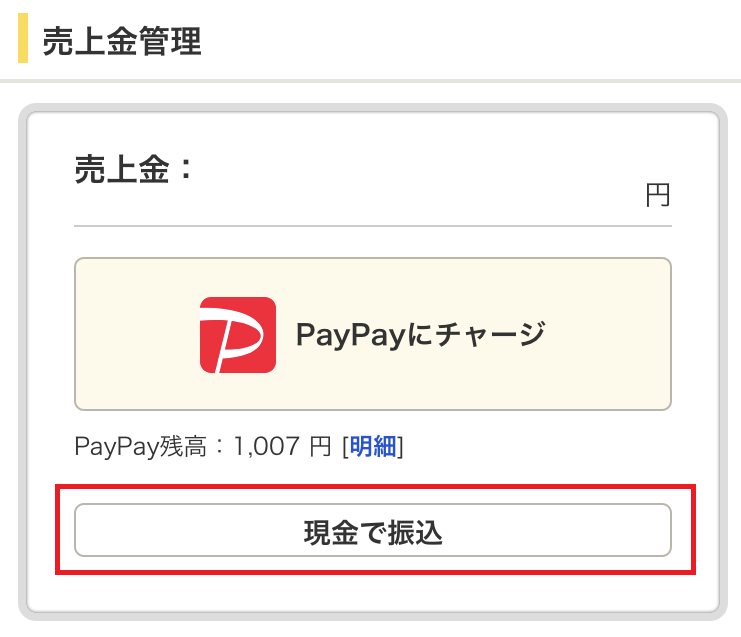
売上金について詳しくは下記ページも参考にしてください。
↓
禁止行為

出品者としてやってはいけない行為もあったりします。
- 他のサイトに誘導
- ○様専用
- 出品してはいけないものを出品する
他のサイトに誘導・・・他のサイトに誘導するのは違反です。Yahoo!フリマで売るよりヤフオクで売ったほうがプレミアム会員なら手数料が安く済みますが、「ヤフオクでも売っています」と書くのもやめておいた方がいいでしょう。
○様専用・・・メルカリでよく見かける「○様専用」ですが、特定の人だけに向けて出品する行為は禁止です。メルカリでは黙認されていますが、Yahoo!フリマでは消されるのでやめましょう。
出品してはいけないものを出品する・・・Yahoo!フリマでは出品できないものがあります。禁止の物は出品しないようにしましょう。ヤフオクでは出品できても、Yahoo!フリマでは禁止の物もあるので気をつけましょう。
禁止行為や出品してはいけないものについて、詳しくはこちらを参考にしてください。
↓
マナーについて

Yahoo!フリマはスタートしたばかりなので、明確なマナーとかは決まっていません。
メルカリなどは頻繁にコメントのやり取りをするのが一般的です。それに比べてヤフオクはほぼやり取り不要です。Yahoo!フリマはどうしたらいいでしょうか?
個人的な見解ですが、売れてその日に発送するなら、発送した後にお礼のメッセージをするといいでしょう。
次の日やその次の日に発送する場合は、時間が空くのですぐにお礼のメッセージを送って、売れた後にまたメッセージを送る。そんな感じでいいと思います。
メッセージはなくても問題ないのかもしれませんが、悪い評価をされる可能性もあるのでメッセージを送ったほうが無難です。
まとめ

Yahoo!フリマの出品方法はメルカリと同じでシンプルです。最初は手間取ったりするかもしれませんが、やり方さえわかれば簡単です。
ただしスマホのみに利用なので、長い説明文を書くのには適していません。また同時に出品できるのは100までなので、商売として出品するのにも向いていません。
ただYahoo!フリマに出品するメリットももちろんあります。売上金をジャパネット銀行に振り込めば、手数料無料で受け取ることができます。価格の相談も手間がなくて楽です。
今はまだスタートしてそれほど時間がたっていないので、メルカリのほうが売れやすいのですが、今後はYahoo!フリマの人気が高くなればYahoo!フリマに出品してみてもいいかもしれませんね。